Så här byter du om skärmdumpar sparas på Chromebooks

De flesta Chromebooks har relativt begränsat lagringsutrymme, vilket till exempel kan fyllas upp snabbt med oanvändbara skräpliknande skärmdumpar. Standardplatsen för skärmdumplagring finns i mappen Hämtningar, men det går enkelt att ändra det.
RELATED: Så här återställer du (eller tweak) Chrome Inställningar för nedladdning
Om din Chromebook har en SD-kortplats är den plats där du vill lagra överflödiga data-saker som tillfälliga nedladdningar, skärmdumpar och liknande. På det här sättet, om du glömmer att gå in och rensa soporna, är det inte så stort för en affär och din Chromebooks interna lagring fylls inte ständigt med saker som du nog inte behöver titta på igen.
Chrome OS anser skärmdumpar samma som alla andra nedladdningar, så att ändra var skärmdumpar lagras måste du ändra din standardladdningsplats. Öppna först menyn Inställningar genom att klicka på systemfältet och sedan på växelsymbolen.
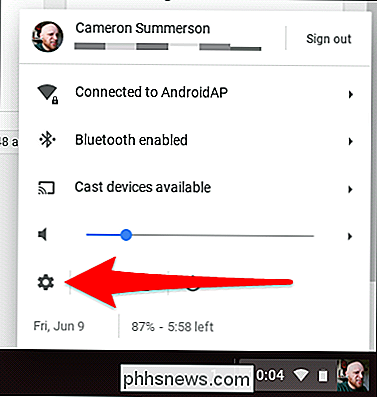
Därifrån, rulla ner till "Avancerat" och klicka på den.
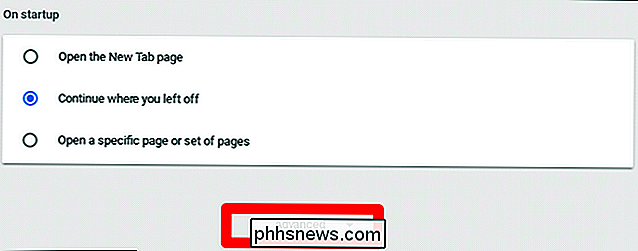
När den avancerade sektionen laddas, fortsätt rulla ner tills du kommer till Avsnittet "Nedladdningar". Yep-eftersom standardplatsen för skärmdumpar finns i mappen Hämtningar, är allt du behöver göra att ändra platsen.
Det första alternativet i den här menyn är "Plats". Av till höger är en knapp som läser "Ändra. "Klicka på den.
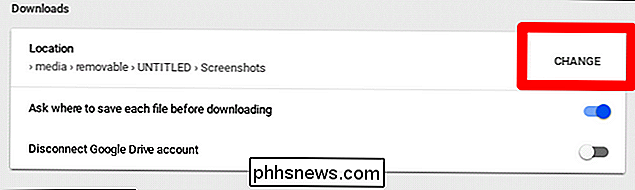
Filhanteraren öppnas och du kan navigera till den nya platsen. Hoppa enkelt över till ditt SD-kort och skapa en ny mapp som heter "Skärmdumpar", välj sedan den och klicka på "Öppna". Bam.
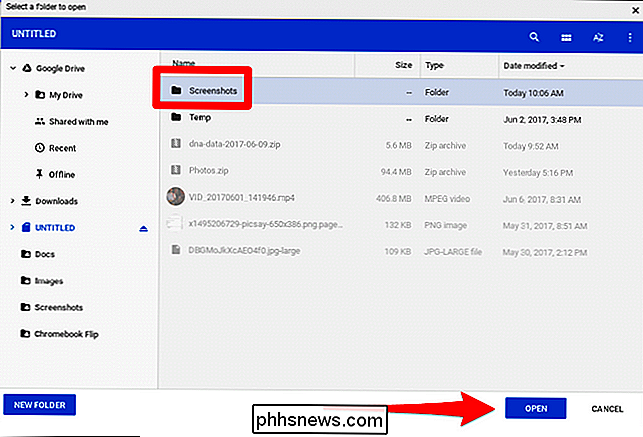
Det är också värt att notera att det här är Chrome där alla sparade nedladdningar kommer att sparas, om du inte har "Fråga var att spara varje fil innan du laddar ner" alternativet tickas. Om du aktiverar det här alternativet kan du naturligtvis spara varje fil vart du än vill.
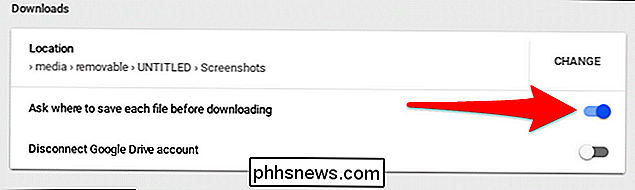
För mig är detta det bästa scenariot: skärmdumpar sparas alla på ett avlägset sätt, medan jag kan spara nedladdningar vart jag vill ha dem (vilket vanligtvis också finns på SD-kortet). Nu är det interna lagret på min Chromebook reserverat för viktiga saker, till exempel appinstallationer, till exempel.

ÄR uppladdning till min datakap?
Om du är ny på hela datatapet livet eller bara försöker få en bättre uppfattning om hur du tämjer din datanvändning -Det finns något du borde veta: det handlar inte bara om nedladdning. RELATERAT: Hur man undviker att gå över ditt hem Internetens datakap Ja, uppladdningar räknas mot din datakap för nästan alla internetleverantörer , både mobil och hemma.

Så här anmäls du när du lämnar nycklarna eller plånboken bakom med Trackr
Trackr är en praktisk liten enhet som du kan använda för att hitta dina nycklar, plånbok eller något annat som du förlorar ofta. Om du är benägen att lämna dina saker bakom dig kan du också ställa in Trackr för att meddela dig när du kommer för långt från dina saker så att du inte lämnar den bakom. Så här aktiverar och anpassar du Trackrs meddelanden.



